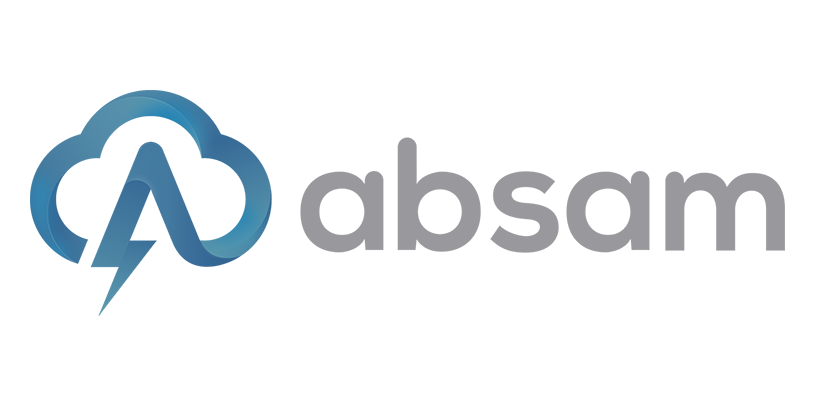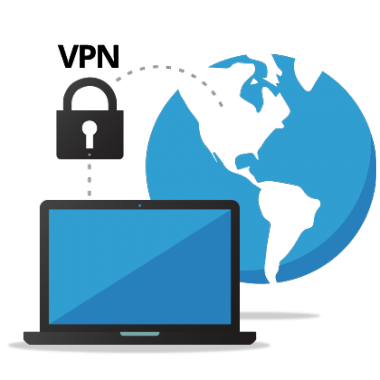Criando um Virtual Private Network (VPN)
Olá Senhores,
Hoje mostrarei passo a passo de como criar um servidor VPN em seu sistema.
Irei demonstrar utilizando o Windows Server 2008, mas vale lembrar que é praticamente a mesma coisa para as outras linhas do Windows Server. Praticamente todo o processo é feito no Server Manager.
Vamos lá?
No Server Manager no canto direito vão ter algumas opções, clique em “Funções” e no canto direito procure por “Adicionar funções”.

Na janela que vai abrir clique em “Próximo”, procure e selecione a opção “Serviços de Acesso e Diretiva de Rede”, clique em próximo nas duas janelas seguintes.
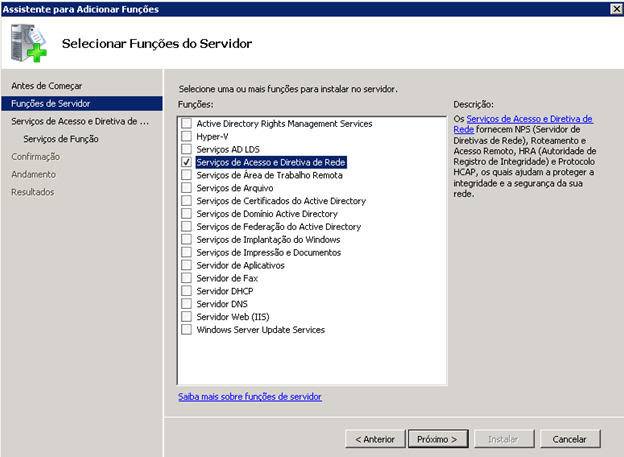 Na aba “Serviços de Função”, selecione as seguintes opções:
Na aba “Serviços de Função”, selecione as seguintes opções:
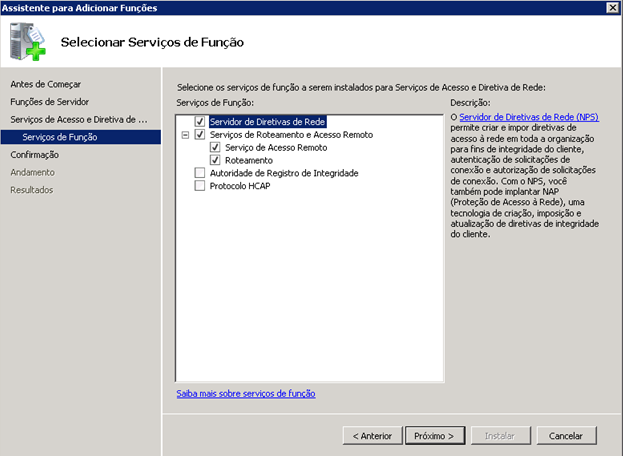 Depois é só avançar e na próxima aba clicar em “Instalar” e depois “Fechar”.
Depois é só avançar e na próxima aba clicar em “Instalar” e depois “Fechar”.
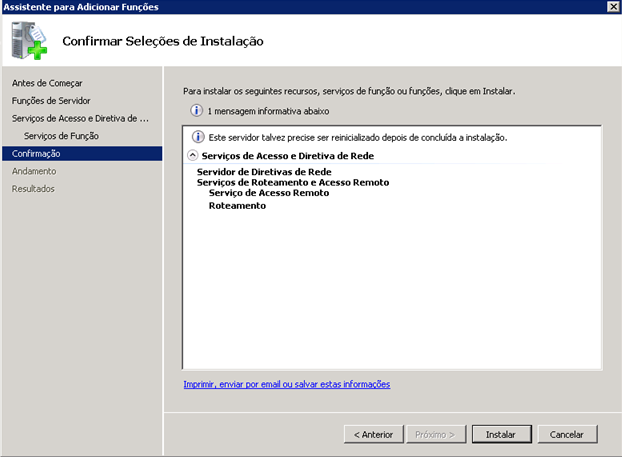
Agora vamos habilitar o nosso servidor VPN:
Ainda no Server Manager clicamos no “+” na opção “Função”, apareceu à opção “Serviços de Acesso e Diretiva de Rede”, vamos clicar no “+” novamente.
Vamos clicar com o botão direito do mouse em “Roteamento e Acesso Remoto” e vamos na opção “Configurar e Habilitar Roteamento e Acesso Remoto”.
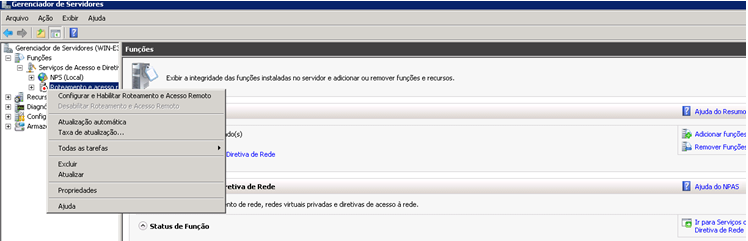
Siga esses passos no assistente que irá abrir:
- Clique em avançar;
- Selecione “Configuração personalizada” e clique em avançar;
- Selecione “Acesso VPN” e vá em avançar;
- Pode clicar em concluir.
Tudo certo, agora só falta configurar o nosso servidor:
Vamos clicar novamente com o botão direito do mouse em “Roteamento e Acesso Remoto”, mas dessa vez vamos na opção “Propriedades”.
Na janela que irá abrir você vai na aba “IPv4”, seleciona “Pool de endereços estáticos” e clica em “Adicionar”.

Agora você vai atribuir o Endereço IP inicial e final, no meu caso utilizei o IP Local do servidor, clicamos em “Ok” nas duas janelas seguintes.
Lembrando que se deve gerenciar as Diretivas de Rede do servidor, por padrão vem duas e elas precisam ser habilitadas.
Para isso basta seguir os seguintes passos:
- Ainda no Server Manager você vai clicar no “+” ao lado da opção “NPC (Local)” e clica em “Diretivas de Rede”;
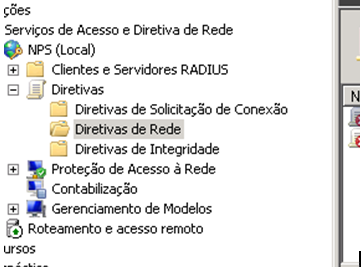
2. Nas opções que vão aparecer, vamos clicar com o botão direito e seguir até “Propriedades”;
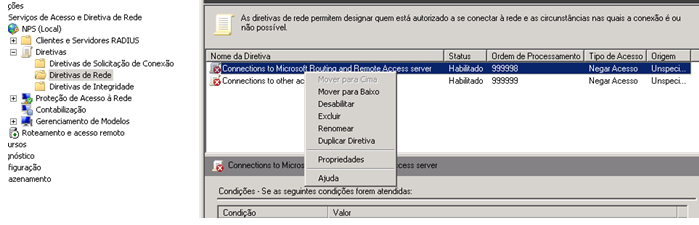
3. Na janela que irá abrir, basta selecionar a opção “Conceder acesso. Conceder acesso se a solicitação de conexão atender a esta diretiva.” e clicar em “OK”;
4. Repita isso na outra diretiva;
5. Pronto, seu servidor VPN já está pronto para uso.
Uma observação importante é que muito se pode aproveitar das diretivas, vale a pena verificar todas as opções e escolher a que melhor atende a sua necessidade.